zabbix聚合图形
1.聚合图形介绍
聚合图形就是将多个图形合并到一个页面方便运维查看
聚合图形可以将一台主机的多个监控图形合并到一起,也可以将多个主机的不同监控项合并到一起
2.将三台主机的CPU使用率图形做成聚合图形
2.1.三台主机ip地址
| IP 地址 |
|---|
| 192.168.81.220 |
| 192.168.81.230 |
| 192.168.81.250 |
2.2.创建聚合图形
点击监测—聚合图形—创建聚合图形

2.3.填写图形信息
名称:知识点系统集群CPU使用情况
列数:2 //一列放2个图形刚刚合适
行:2 //由于我们有三台主机,因此2行也就合适了,如果以后还需要增加,点击聚合图形的属性就可以了

2.4.增加第192.168.81.220主机的CPU图形
点击刚刚创建好的聚合图形

点击编辑聚合图形

点击图上的更改即可添加图形

选择192.168.81.250机器的CPU使用率监控项

点击添加即可

第一台就添加完成啦

2.5.添加第192.168.81.230主机的CPU图形
接着点击更改按钮

选择192.168.81.230机器的CPU使用率监控项

第二台添加完成

2.6.添加第192.168.81.250主机的CPU图形
接着点击更改按钮

选择192.168.81.250机器的CPU使用率监控项

第三台添加完成

3.查看聚合图形
点击监测—聚合图形—点击需要看的聚合图形








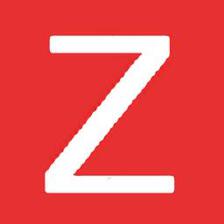
 本文介绍了如何使用Zabbix创建聚合图形,将三台主机(192.168.81.220、192.168.81.230、192.168.81.250)的CPU使用率监控合并到一个页面,便于统一查看。通过步骤2.2到2.6详细阐述了创建和编辑聚合图形的过程,最终实现了一键查看系统集群CPU使用情况的便捷功能。
本文介绍了如何使用Zabbix创建聚合图形,将三台主机(192.168.81.220、192.168.81.230、192.168.81.250)的CPU使用率监控合并到一个页面,便于统一查看。通过步骤2.2到2.6详细阐述了创建和编辑聚合图形的过程,最终实现了一键查看系统集群CPU使用情况的便捷功能。


















 1222
1222

 被折叠的 条评论
为什么被折叠?
被折叠的 条评论
为什么被折叠?










